Brave spustil v roce 2016 Brendan Eich, spoluzakladatel Mozilly a JavaScriptu. Brave si klade za cíl učinit web lepším místem a jeho primárním zájmem je soukromí a bezpečnost. Zde se dozvíme kroky k instalaci prohlížeče Brave na Ubuntu 22.04 LTS Jammy JellyFish pomocí příkazového terminálu.
Brave je populární prohlížeč, ale stále zaostává za Google Chrome, i když nabízí více funkcí. Tento prohlížeč se neustále snaží postavit se jako „bezpečnější a rychlejší webový prohlížeč“ proti jiným podobným poskytovatelům softwaru. Aby se Brave odlišil od ostatních prohlížečů, má integrovaný blokovač reklam s názvem „Brave Shields“. Zajímavostí je, že je také založen na Chromiu, tedy na open-source kódu Google Chrome, a nejedná se tedy o zcela nový vynález prohlížeče.
Stejně jako většina populárních prohlížečů je Brave k dispozici také pro systémy Linux. Zde jsou některé z jeho funkcí:
• Vizuálně a z hlediska ovládání je Brave silně založen na Google Chrome, což velmi usnadňuje zahájení.
• Brave je prohlížeč s otevřeným zdrojovým kódem, který automaticky blokuje sledovače reklam a soubory cookie.
• Škodlivá reklama a vyskakovací okna se také nebudou zobrazovat, pokud si to nepřejete.
• Přístup HTTP je automaticky přesměrován na HTTPS.
• Vaše uživatelská data zůstanou vždy s vámi. Umožňuje to technologie blockchainu Ethereum, díky kterému je Brave také známý jako „kryptoprohlížeč“.
• Pobídka k zobrazování reklamy – Brave Rewards.
• Protože Brave je založen na prohlížeči Chromium, můžete používat rozšíření z Internetového obchodu Chrome.
• Blokovat skripty
• Blokovat sledovače
• Prevence otisků prstů
• Kontrola souborů cookie
Kroky k instalaci Brave Browser na Ubuntu 22.04 LTS
1. Přidat klíč GPG
Balíčky, které potřebujeme k instalaci prohlížeče Brave na Ubuntu 22.04 Jammy, nejsou dostupné prostřednictvím výchozího systémového úložiště. Proto musíme přidat repo poskytnuté oficiálními vývojáři tohoto prohlížeče, ale abychom zajistili, že balíčky, které z něj získáme, pocházejí z autentického zdroje, přidejte klíč GPG.
sudo apt install curl -y
Poznámka :Přidejte pouze jeden daný GPG klíč podle vašich požadavků. Pokud však nejste vývojář nebo tester, vyberte si pouze stabilní verzi.
Pro stabilní verzi:
sudo curl -fsSLo /usr/share/keyrings/brave-browser-archive-keyring.gpg https://brave-browser-apt-release.s3.brave.com/brave-browser-archive-keyring.gpg
Pro verzi beta
sudo curl -fsSLo /usr/share/keyrings/brave-browser-beta-archive-keyring.gpg https://brave-browser-apt-beta.s3.brave.com/brave-browser-beta-archive-keyring.gpg
Poslední získání verze Nighty:
sudo curl -fsSLo /usr/share/keyrings/brave-browser-nightly-archive-keyring.gpg https://brave-browser-apt-nightly.s3.brave.com/brave-browser-nightly-archive-keyring.gpg
2. Přidejte Brave Browser Stable Repository
Dále naimportujte úložiště prohlížeče Brave do svého Ubuntu 22.04 Linux pomocí daných příkazů. Tím se přidá repo pro stahování balíčků prohlížeče a budoucích aktualizací pomocí správce balíčků APT.
Poznámka: V závislosti na přidaném klíči GPG přidejte také úložiště Brave.
Pro úložiště stabilní verze
echo "deb [signed-by=/usr/share/keyrings/brave-browser-archive-keyring.gpg arch=amd64] https://brave-browser-apt-release.s3.brave.com/ stable main" | sudo tee /etc/apt/sources.list.d/brave-browser-release.list
Pro úložiště beta verze
echo "deb [signed-by=/usr/share/keyrings/brave-browser-beta-archive-keyring.gpg arch=amd64] https://brave-browser-apt-beta.s3.brave.com/ stable main"|sudo tee /etc/apt/sources.list.d/brave-browser-beta.list
Pro úložiště noční verze
echo "deb [signed-by=/usr/share/keyrings/brave-browser-nightly-archive-keyring.gpg arch=amd64] https://brave-browser-apt-nightly.s3.brave.com/ stable main"|sudo tee /etc/apt/sources.list.d/brave-browser-nightly.list
3. Spusťte aktualizaci systému
Po přidání úložiště spusťte příkaz aktualizace systému, který aktualizuje systémové úložiště pomocí správce balíčků APT.
sudo apt update -y
4. Nainstalujte Brave Browser na Ubuntu 22.04 LTS
Nyní je náš systém plně připraven získat balíčky, které potřebujeme k nastavení prohlížeče Brave na našem Ubuntu 22.04 Jammy Jelly Fish. Použijte správce balíčků APT s volbou –install a názvem balíčku.
Jak získat nejnovější stabilní verzi prohlížeče:
sudo apt install brave-browser -y
Pro verzi Beta:
sudo apt install brave-browser-beta -y
Získání vývojářské verze Nighty
sudo apt install brave-browser-nightly -y
5. Spusťte Prohlížeč
Doposud byste již měli ve svém systému prohlížeč Brave. Chcete-li jej spustit, přejděte do Spouštěče aplikací a vyhledejte prohlížeč. Jakmile uvidíte jeho ikonu, klikněte na ni a spusťte to samé.
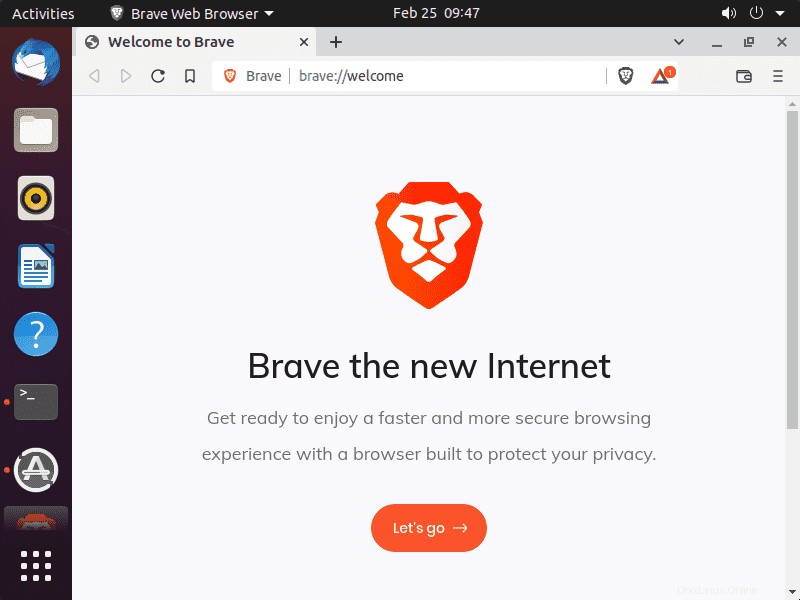
6. Jak aktualizovat Brave na Ubuntu 22.04
Pokud jste si v tomto tutoriálu všimli, že jsme k instalaci použili správce balíčků APT a oficiální repo brave. Proto můžeme snadno aktualizovat prohlížeč pouhým spuštěním příkazu aktualizace systému.
sudo apt update && sudo apt upgrade
7. Odinstalujte nebo odeberte prohlížeč Brave
Ti, kteří nemají o tento prohlížeč s otevřeným zdrojovým kódem zájem, jej mohou odstranit pomocí příkazového terminálu stejným způsobem, jakým jsme jej nainstalovali.
Pro stabilní nainstalovanou verzi:
sudo apt autoremove brave-browser --purge
Odstranění beta verze:
sudo apt autoremove brave-browser-beta --purge
Pro noční verzi:
sudo apt autoremove brave-browser-nightly --purge
Vzhledem k tomu, že chcete-li odstranit i úložiště prohlížeče Brave, můžeme jít na:
sudo rm /etc/apt/sources.list.d/brave-browser-*
Poznámky na závěr:
Jednalo se o několik jednoduchých příkazů pro instalaci nebo odinstalaci nejnovější verze prohlížeče Brave na Ubuntu 22.04 LTS Jammy Jelly Fish. Ti, kteří jsou v testování, mohou jít na beta nebo Nighty verze. Brave Browser slibuje, že můžete vydělávat jeho vlastní kryptoměnu Basic Attention Tokens (BAT) sledováním reklam na Brave. V závislosti na nastavení obdržíte za hodinu až pět vyskakovacích oken, která zobrazují reklamu. Reklama je navržena tak, aby byla založena na vašem chování při prohlížení a vy za to vyděláváte BAT. Na závěr soudě, že prohlížeč Brave s sebou přináší zajímavý koncept, který samozřejmě můžete vyzkoušet.